Microsoft ได้ปรับปรุงแอพ Mail ใน Windows 10 ด้วยการปรับปรุงอย่างมากทำให้แอพนี้สามารถตอบสนองความต้องการของผู้ใช้ Windows ส่วนใหญ่ ด้วยแอพที่ฟรีและใช้งานง่ายในตัวนี้คุณจะไม่ต้องไปที่อื่นอีกต่อไปและใช้ไคลเอนต์บุคคลที่สามหรือจ่ายค่า MS Outlook
หากคุณใช้บัญชี Microsoft เพื่อลงชื่อเข้าใช้ Windows 10 แอป Mail จะนำเข้าอีเมลของคุณจากบัญชีนั้นโดยอัตโนมัติ อย่างไรก็ตามหากคุณใช้บัญชีภายในเพื่อลงชื่อเข้าใช้ Windows 10 คุณจะได้รับแจ้งให้ตั้งค่าบัญชี
วิธีเปลี่ยนการตั้งค่าแอพเมลใน Windows 10
เมื่อคุณอยู่ในแอพ Mail คุณสามารถเข้าถึงการตั้งค่าเมลได้โดยคลิกหรือแตะที่ไอคอนรูปเฟืองในบานหน้าต่างด้านซ้ายของหน้าต่างแอพ เมนูลอยการตั้งค่าจะปรากฏที่ด้านขวาของแอพ Mail คุณสามารถจัดการบัญชีปรับแต่งรูปลักษณ์เพิ่มลายเซ็นอีเมลและเปลี่ยนการตั้งค่าอื่น ๆ ได้ที่นี่

วิธีเปลี่ยนการตั้งค่า Mailbox Sync สำหรับแอพ Mail ใน Windows 10
แอพเมลจะดาวน์โหลดข้อความของคุณตามการใช้งานของคุณ ตัวอย่างเช่นหากคุณอ่านจดหมายบ่อยขึ้นแอปจะดาวน์โหลดข้อความบ่อยขึ้น อย่างไรก็ตามคุณสามารถเปลี่ยนพฤติกรรมนี้และระบุความถี่ในการดาวน์โหลดข้อความใหม่ได้เช่นกัน ในการปรับแต่งการตั้งค่าการซิงค์เมลบ็อกซ์ในแอพเมลใน Windows 10 ให้ทำตามขั้นตอนนี้
เปิดแอพ Mail
คลิกหรือกดเลือก ไอคอนรูปเฟือง ที่ด้านล่างซ้ายในแอพ Mail
เมนูลอยการตั้งค่าจะปรากฏที่ด้านขวาของแอพเมล คลิกที่ จัดการบัญชี .
รายชื่อบัญชีจะปรากฏขึ้น คลิกชื่อบัญชีที่คุณต้องการเปลี่ยนการตั้งค่าการซิงค์
คลิกที่ เปลี่ยนการตั้งค่าการซิงค์กล่องจดหมาย .
แตะรายการแบบเลื่อนลงด้านล่าง ดาวน์โหลดเนื้อหาใหม่ .
เลือกความถี่ที่คุณต้องการให้แอปอีเมลตรวจหาข้อความใหม่
คลิก เสร็จแล้ว แล้วคลิก บันทึก .
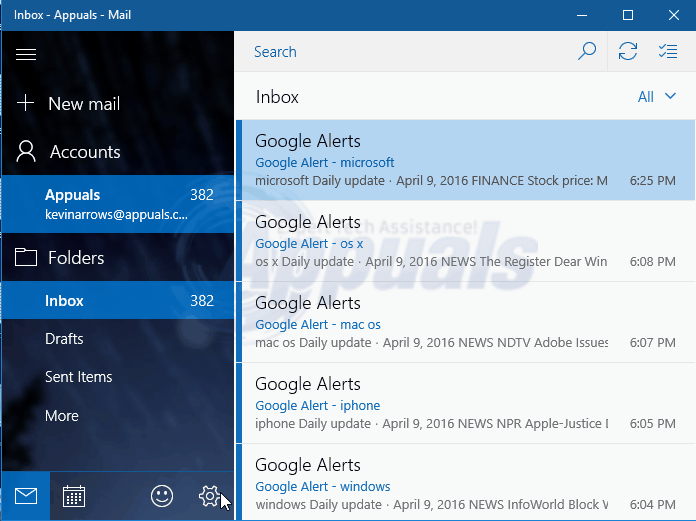
ตอนนี้แอพ Mail จะตรวจสอบข้อความใหม่ตามระยะเวลาที่คุณกำหนด
อ่าน 1 นาที










![[แก้ไข] 'เกิดข้อผิดพลาดในการโหลดการกำหนดค่าเกมจากเว็บไซต์' ใน Runescape](https://jf-balio.pt/img/how-tos/12/error-loading-game-configuration-from-website-runescape.png)










